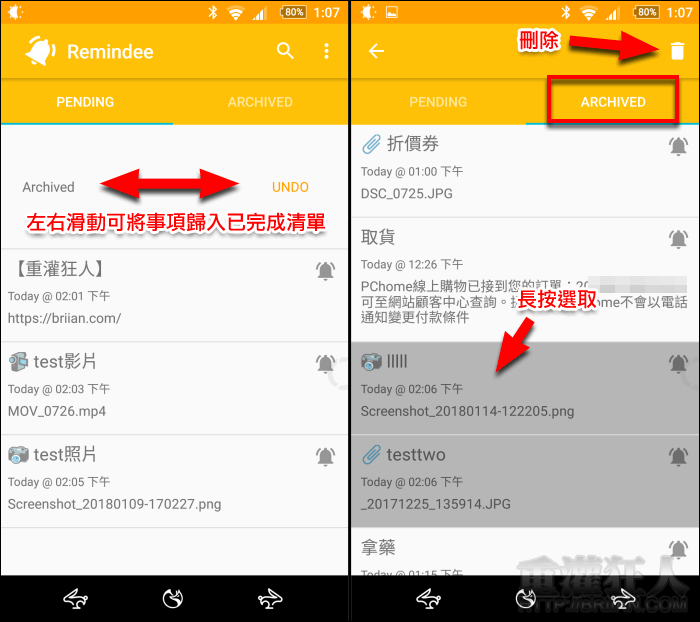在 Google Play 裡有很多待辦事項 App 可以使用,大多也都能設定鬧鐘提醒,但要設置提醒內容時都必須離開原本的畫面,打開待辦事項 App 才能輸入。「Remindee」則突破了這個做法,運用幾乎每個程式都會提供的「分享」功能,甚至只要複製文字就能建立待辦提醒,因此不需跳離原本的 App 就能快速完成設置。
例如當你收到超商的到貨簡訊時,,
不過方便的東西還是會有缺點的,那就是它無法單純透過手動輸入來設定提醒事項,只能透過分享或複製文字的方式來建立,以及在測試時有發現,若放入的是 JPG 照片,將無法於提醒事項畫面中瀏覽照片內容,PNG 格式則沒問題,大家在使用時可再多注意一下囉!
▇ 軟體小檔案 ▇
- 軟體名稱:Remindee
- 軟體語言:英文
- 開發人員:Rob J
- 軟體性質:免費軟體
- 系統支援:Andorid 4.1 以上
- 網路需求:不需網路即可使用
- 軟體下載:在 Android 手機中開啟 Play 商店,搜尋「Remindee」即可下載安裝,或「按這裡」從網頁遠端安裝。
使用方法:
第1步 下載安裝後先開啟主程式,點擊右上角進入設定畫面,開啟第一個選項,這樣才能在複製東西後跳出提示視窗。第二個選項可啟用夜間模式,將主程式改為黑底,需重啟程式才會套用。

第2步 以簡訊為例,收到取貨通知又怕忘記的話,就可以直接長按簡訊將內容複製起來。
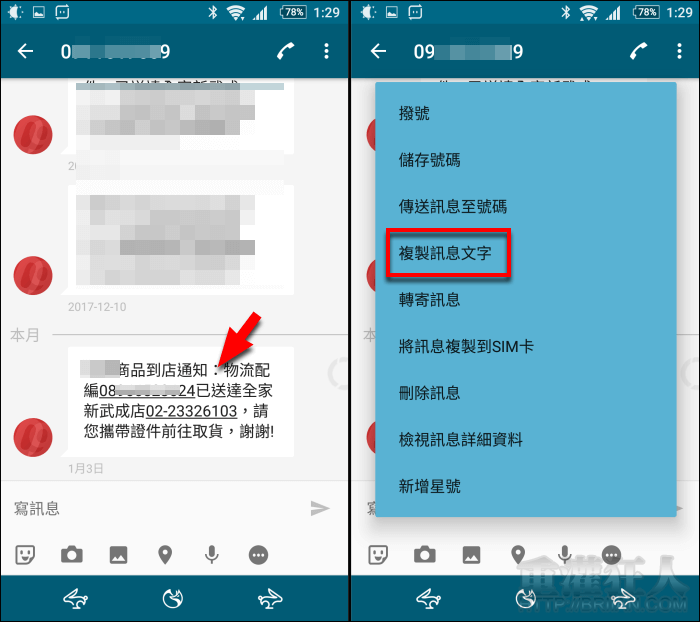
第3步 複製後上方即會跳出詢問,點擊就會直接將複製的內容貼於提醒視窗中,再手動輸入標題、設定提醒時間後,按下「Set Reminder」即完成。不用提醒的話可點擊右側的「鈴噹」。
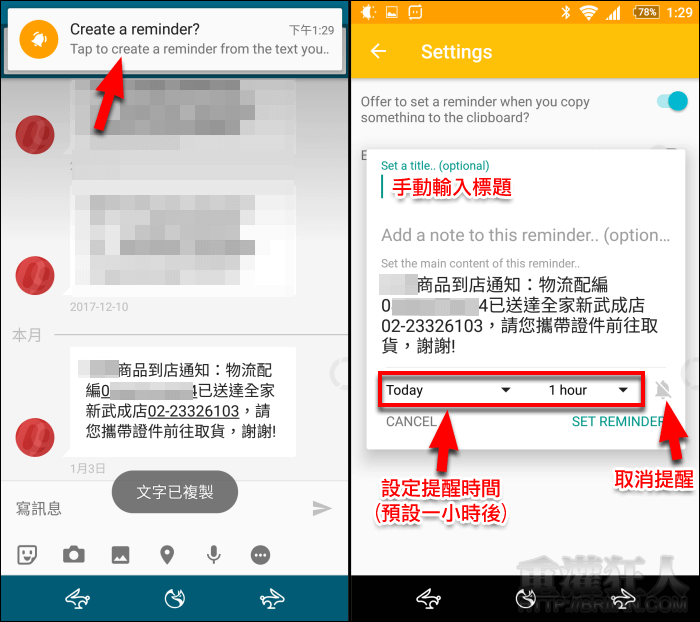

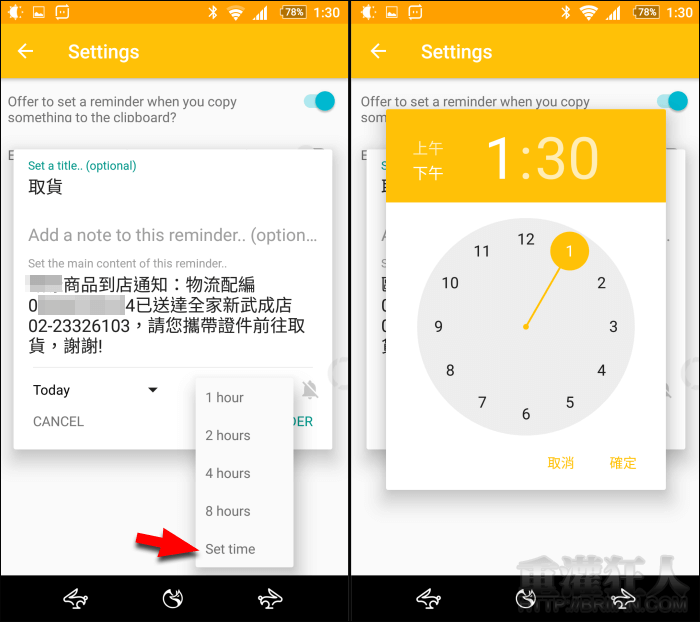
第4步 建立的提醒會被放在「PENDING」中,當指定時間到時就會跳出通知,並會依內容提供不同的快捷按鈕,像範例中的內容包含電話號碼,所以下方就出現「CALL」點下去就能開啟電話功能,如果臨時還無法處理的話,可點擊「RESCHEDULE」就能再重新設定鬧鐘提醒時間了。
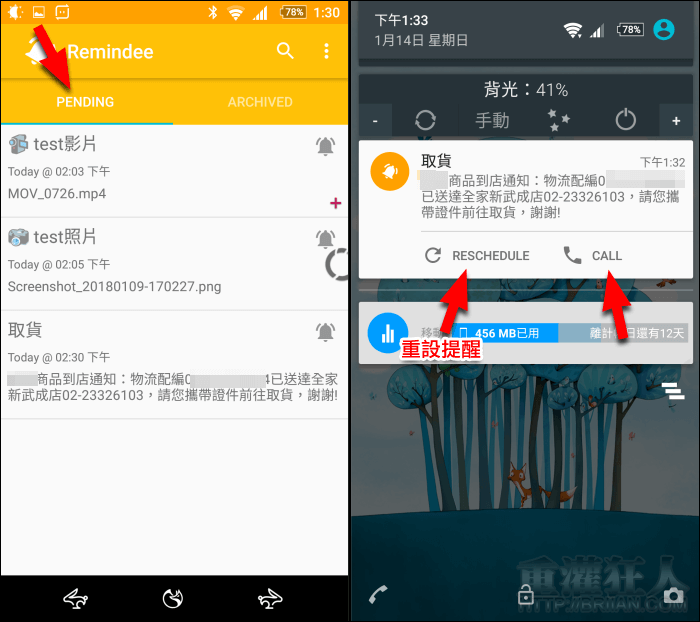
第5步 使用任何 App 的分享功能,選擇「Remind me」一樣也可以建立提醒。
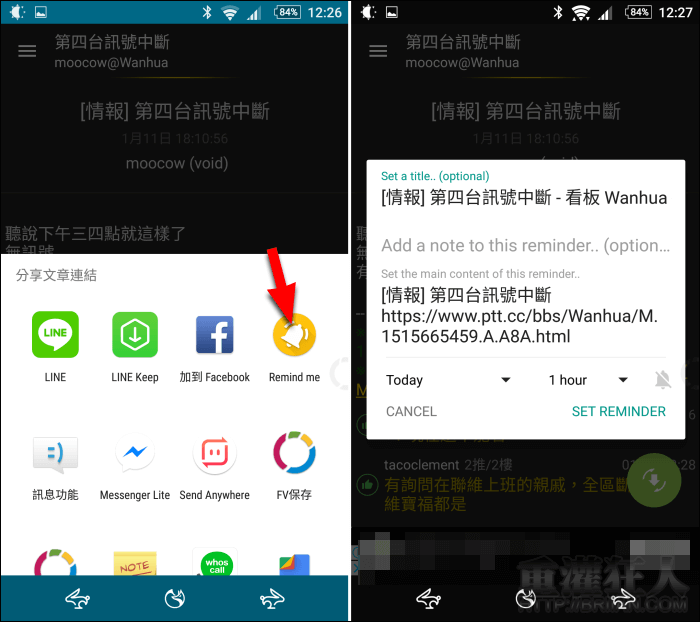
第6步 也支援放入照片、影片做為提醒內容。
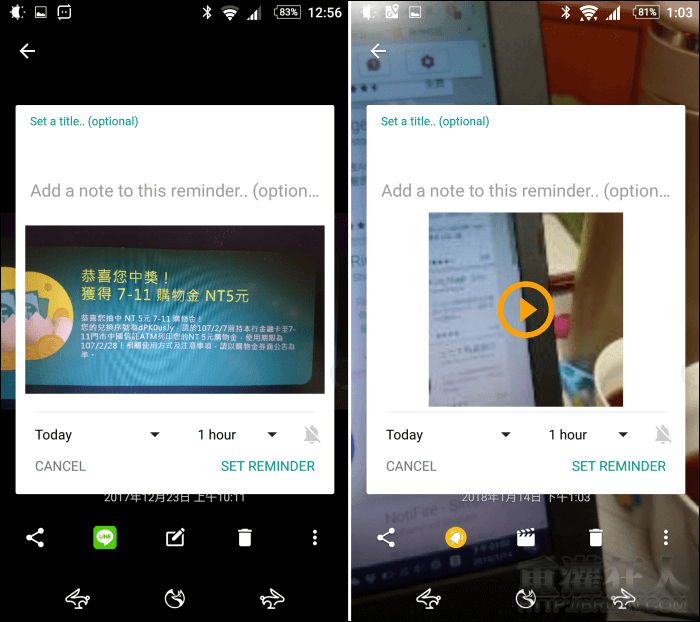
第7步 在主程式的「PENDING」列表中為待辦事項,左右滑動可手動歸入已完成列表。「ARCHIVED」即為已完成的事項,可長按選取後點擊右上角的按鈕刪除。